Cel mai promițător convertor ALAC în FLAC pe care vă puteți baza
Un ALAC este un format special creat pentru dispozitivele Apple. Și să presupunem că doriți să vă transferați fișierele pe un dispozitiv pe care Apple nu îl acceptă. Trebuie să îl convertiți într-un alt format compatibil cu acel dispozitiv în acel scenariu. Acum, să presupunem că sunteți un audiofil și doriți să vă convertiți piesa audio fără a-i sacrifica calitatea. În acest caz, îl puteți converti folosind un format similar cu acesta. Și acesta este FLAC. În acest articol, vei ști cum converti ALAC în FLAC cu ajutorul instrumentelor de mai jos.
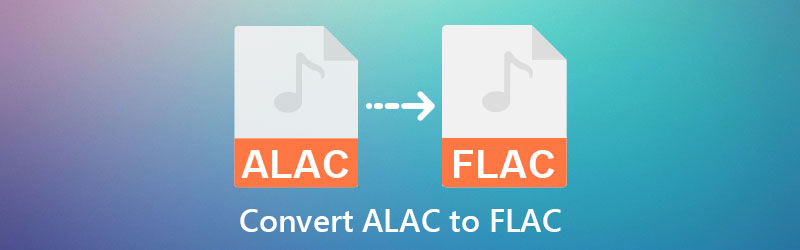

Partea 1. Care este diferența dintre ALAC și FLAC
Cele două moduri folosesc o abordare similară de codificare pentru a comprima și decomprima informațiile audio, rezultând fișiere audio mai scăzute, fără a sacrifica calitatea sunetului. Singura diferență dintre cele două este că FLAC este open source, în timp ce ALAC este proprietar. ALAC este un echivalent fără pierderi cu FLAC dezvoltat de compania Apple. L-au creat pentru a avea formatul lor proprietar. Apoi l-ar putea oferi clienților lor într-un format fără pierderi compatibil cu iTunes.
Partea 2. Cum să convertiți rapid ALAC în FLAC
1. Vidmore Video Converter
Cel mai important convertor audio și video de pe piață astăzi este Vidmore Video Converter. Este un software care conține o interfață simplă. Acest convertor audio este accesibil nu doar pe sistemele de operare Windows, ci și pe Mac. În afară de asta, are și diferite formate audio și video, ceea ce îl face mai ușor și mai convenabil pentru utilizatori.
Un alt lucru, Vidmore Video Converter este, de asemenea, bun la editarea videoclipurilor, deoarece are câteva instrumente de editare esențiale. De asemenea, poate face conversie în lot, permițând utilizatorilor să economisească cea mai mare parte a timpului. În cele din urmă, Vidmore Video Converter vă oferă libertatea de a modifica calitatea fișierului. Puteți vedea ghidul detaliat pentru conversia ALAC în FLAC.
Pasul 1: Cea mai importantă parte este instalarea corectă a software-ului. Apasă pe Descărcare gratuită butonul de pe site-ul principal și permiteți lansatorului să ruleze pe dispozitivul dvs. Când începe să ruleze, puteți începe să lucrați la fișierul dvs.
Pasul 2: După instalarea cu succes a instrumentului, puteți începe să adăugați fișiere la cronologia. Puteți face acest lucru făcând clic pe Adăugați fișiere în partea stângă sus a liniei temporale. Dar pentru o modalitate mai simplă, puteți atinge butonul La care se adauga pictograma din mijloc.
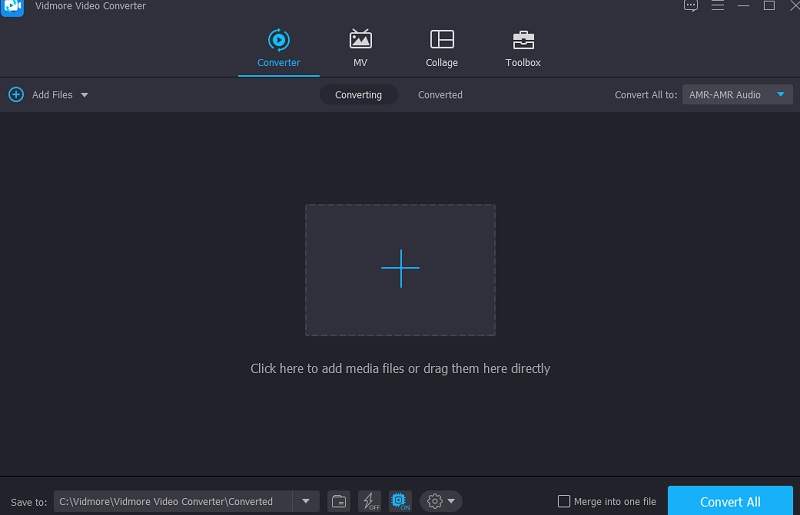
Pasul 3: Odată ce pista audio a fost încărcată în cronologie, puteți continua la meniul Profil pentru a vedea diferitele formate audio și video ale programului. Vei vedea Audio filă. Căutați FLAC din lista din lateral.
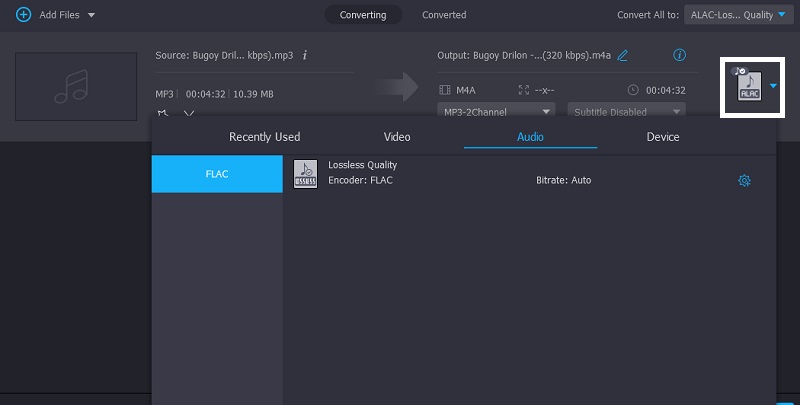
După ce faceți clic pe FLAC, puteți personaliza calitatea apăsând pe Setări butonul din lateral. Apoi, veți vedea canalul fișierului dvs., rata de biți și rata de eșantionare. După ce ați terminat de manipulat calitatea fișierului, atingeți butonul Creaza nou buton.
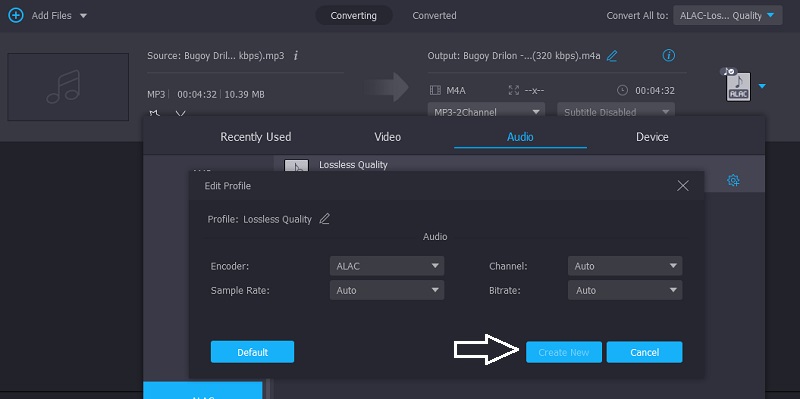
Pasul 4: După ce ați ales cu succes FLAC ca nou format, atingeți Conversia tuturor butonul pentru a aplica permanent conversia.
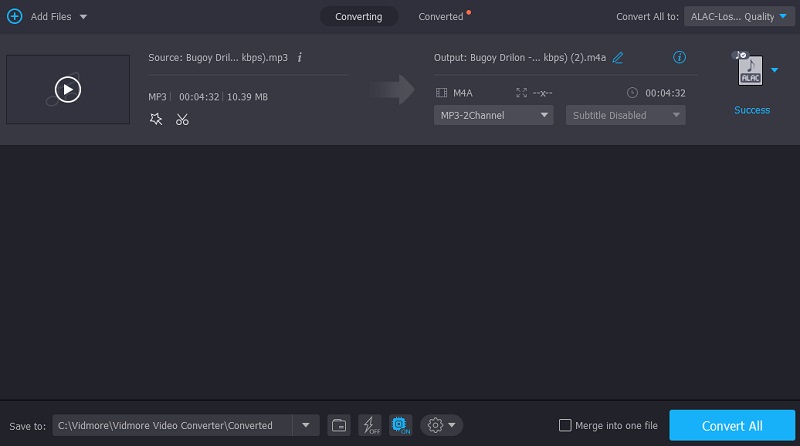
2. Vidmore Free Audio Converter Online
Utilizatorii pot accesa liber Vidmore Free Audio Converter Online într-o singură clipă. Tot ce au nevoie este să permită lansatorului să-și acceseze dispozitivul Windows sau Macintosh. Acest convertor audio conține o interfață virtuală care permite utilizatorilor să navigheze și să manipuleze cu ușurință piesele audio. Acest convertor ALAC în FLAC este perfect pentru acei utilizatori aflati în mișcare, cărora nu le place să adauge alt software pe dispozitivul lor.
Vidmore Free Audio Converter Online este un convertor audio pur, dar este garantat că merită folosit. Acceptă unele formate și acceptă dimensiuni mari fără restricții. Iată o demonstrație clară a conversiei ALAC în FLAC cu ajutorul acestui instrument online.
Pasul 1: Începeți procesul accesând Vidmore Free Audio Converter Online și făcând clic pe el. Puteți obține lansatorul când faceți clic pe Adăugați fișiere pentru a converti cutie. După ce terminați de instalat lansatorul, veți putea folosi aplicația online.
Pasul 2: Apasă pe Adăugați fișiere la conversie butonul de mai multe ori pentru a alege fișierul ALAC dorit. Dacă adăugați sunet, acum este posibil să puteți lucra mai rapid modificând simultan numeroase piste audio.
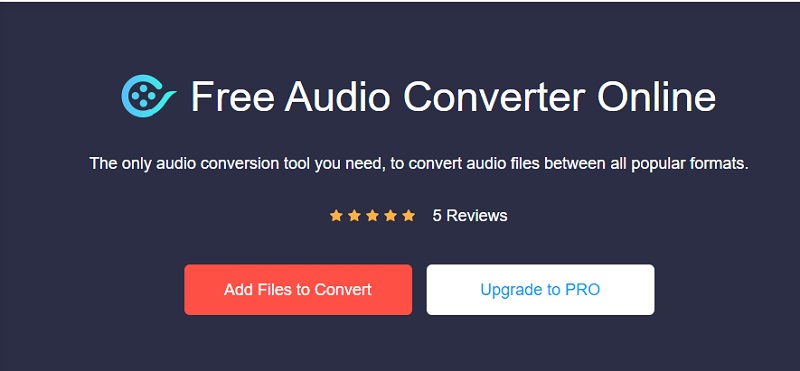
Pasul 3: În cele din urmă, în partea stângă a ecranului, va afișa o varietate de diferite tipuri de fișiere video. Atunci alege FLAC din meniul din partea de jos a ecranului.
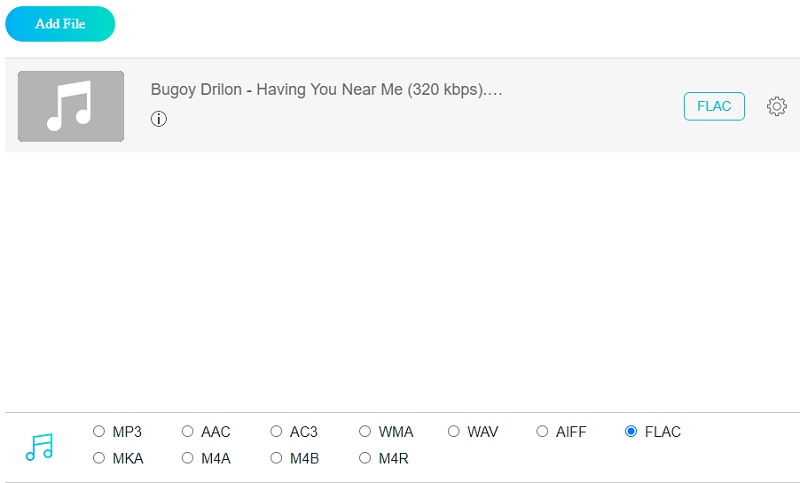
Pentru a modifica setările audio și calitatea, alegeți pictograma Setări din partea laterală a comenzilor de redare ale playerului. Vă rugăm să închideți fereastra făcând clic pe OK după procedura de finalizare a operației.
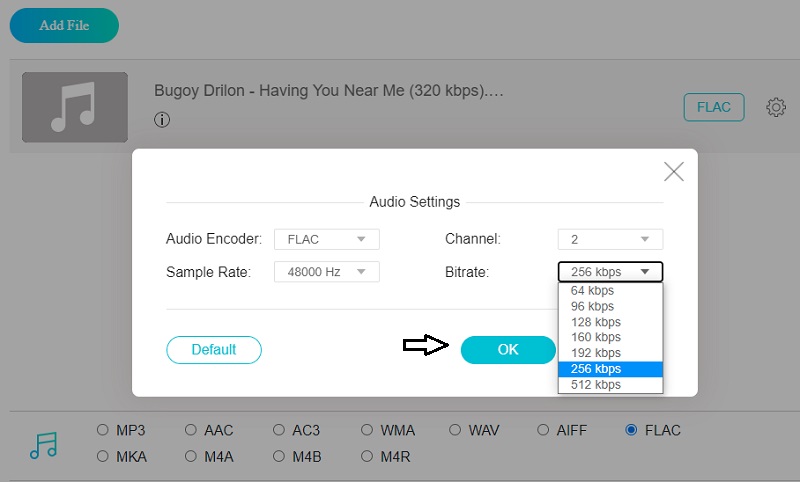
Pasul 4: Pentru a converti un fișier, faceți clic pe Convertit buton. După aceea, accesați folderul corect și faceți clic pe Selectați Folder butonul din bara de instrumente pentru a începe procesul de conversie.
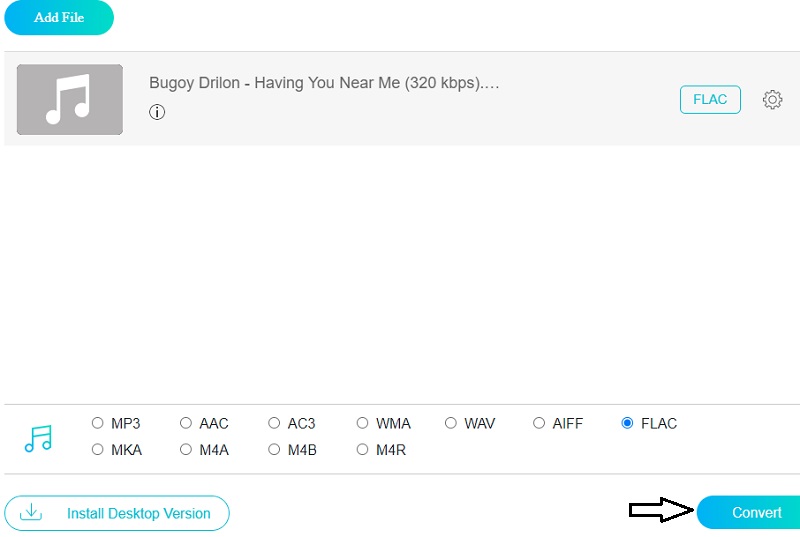
3. Conversie gratuită de fișiere
Este posibil să convertiți fișiere ALAC în FLAC obținute pe internet folosind Free File Convert, un convertor audio. Este una dintre cele mai cunoscute aplicații bazate pe browser accesibile pentru utilizare gratuită pe internet. Și este folosit de mulți. Acest program este de încredere atunci când vine vorba de îndeplinirea sarcinilor sale. Două dintre caracteristicile sale cele mai definitorii sunt ușurința cu care îl puteți utiliza și capacitatea de a converti între mai multe tipuri de fișiere. Pe de altă parte, acest instrument bazat pe browser poate converti numai fișiere cu o dimensiune de maximum 300 de megaocteți.
Pasul 1: Primul pas este să alegeți fișierul ALAC pentru conversie. Puteți alege un fișier din dvs Folder sau Stocare.
Pasul 2: Odată ce ați selectat FLAC ca fișier de format din lista de formate disponibile, atingeți Convertit pictograma pentru a iniția conversia. Puteți converti mai multe fișiere. Cu toate acestea, cantitatea totală de fișiere pe care le puteți converti este limitată la 300 MB.
Pasul 3: După ce ați convertit cu succes fișierul în FLAC format audio, se va afișa în folderul dvs. de fișiere. Vă rugăm să acordați timp pentru ca materialul dvs. să fie trimis și convertit în format audio FLAC.
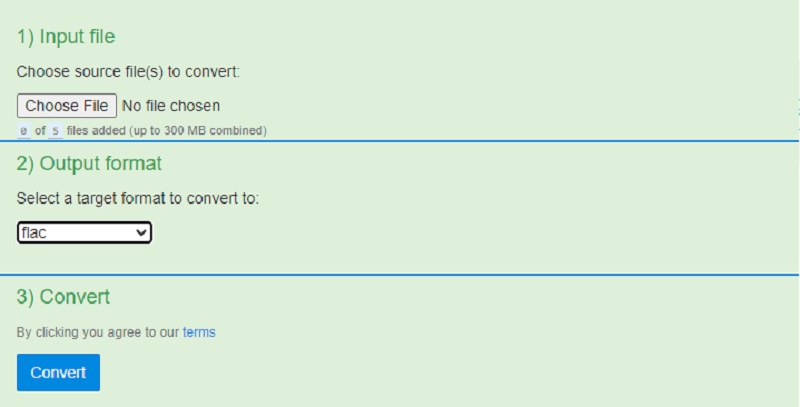
Partea 3. Comparație între convertoare
- Caracteristici
- Compatibil cu Windows și Mac
- Bogat în instrumente de editare
- Acceptă conversia loturilor
- Poate edita audio și video
| Vidmore Video Converter | Convertor audio gratuit online | Conversie gratuită de fișiere |
Partea 4. Întrebări frecvente despre conversia ALAC în FLAC
Care este dezavantajul FLAC?
Singurul dezavantaj al FLAC este că dispozitivele Apple iOS nu îl acceptă în mod nativ. Asta înseamnă că va trebui să găsești o altă soluție pentru iTunes dacă acesta este playerul tău preferat.
Este WAV superior ALAC?
În timp ce WAV și ALAC au o calitate audio comparabilă, ALAC este atât mai ieftin, cât și mai flexibil datorită capacității de a include o etichetă.
Este FLAC cel mai bun tip de fișier?
Fișierele FLAC sunt un format de fișier audio fără pierderi care a devenit destul de popular. În comparație cu celelalte formate de fișiere din această listă, fișierul FLAC fără pierderi oferă cel mai bun raport calitate/dimensiune fișier.
Concluzii
Cu ajutorul lui convertoare ALAC în FLAC mai sus, nu veți avea dificultăți să schimbați formatul fișierului dvs. Toate instrumentele enumerate mai sus vă vor ajuta garantat, dar asigurați-vă că îl alegeți pe cel care are mai multe beneficii.


